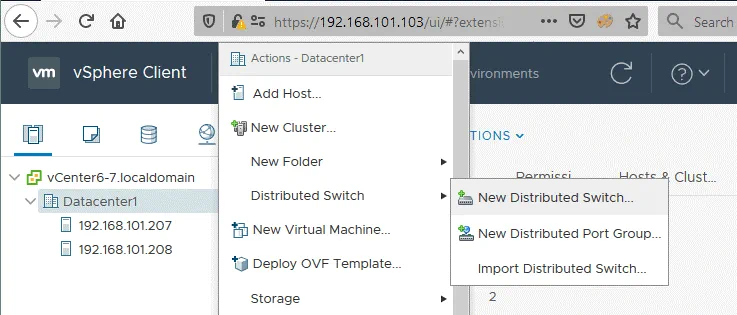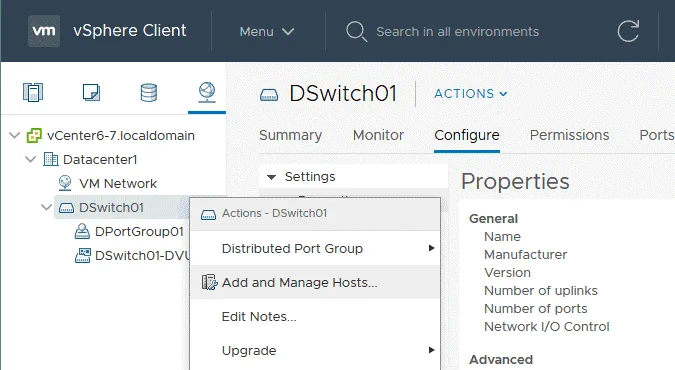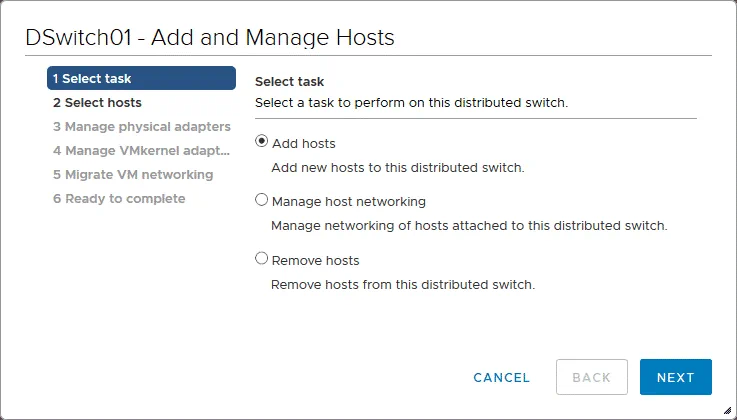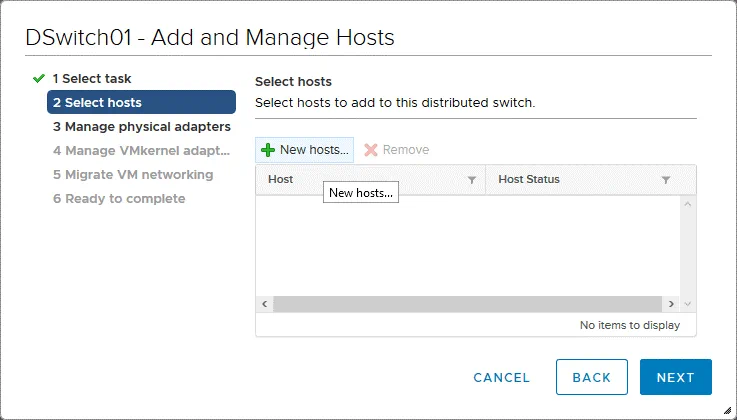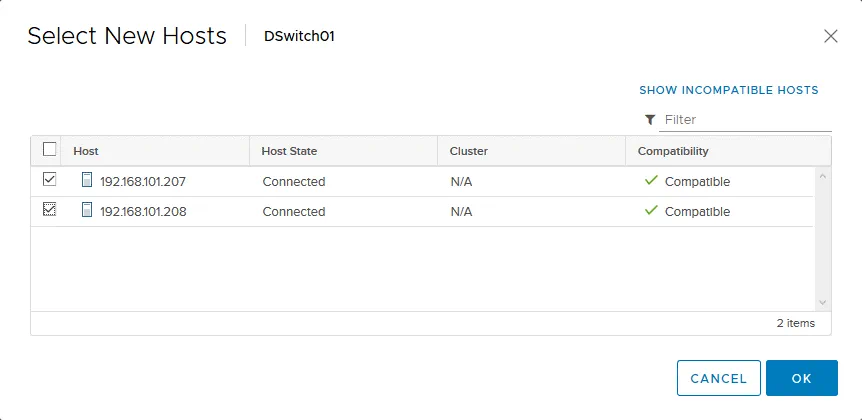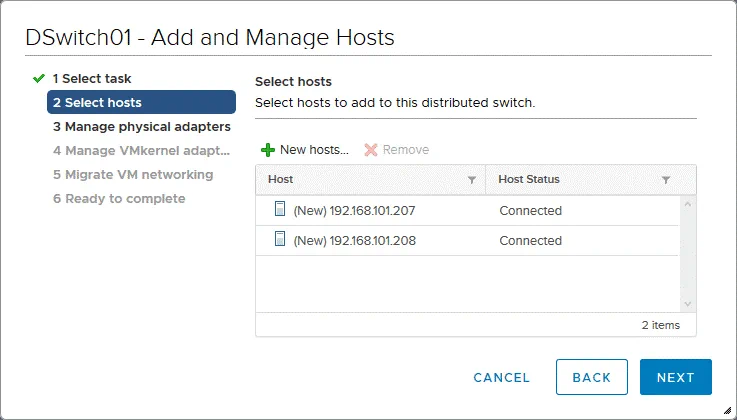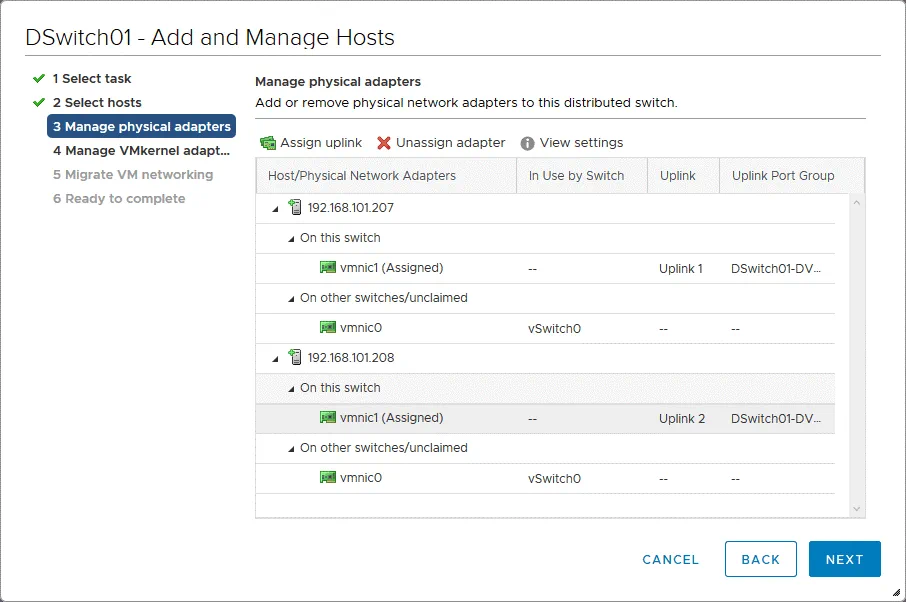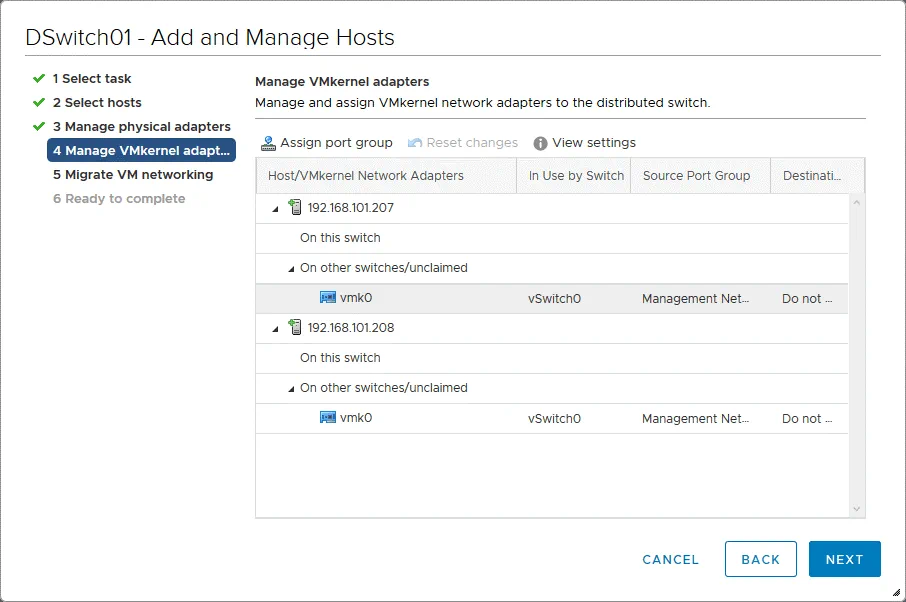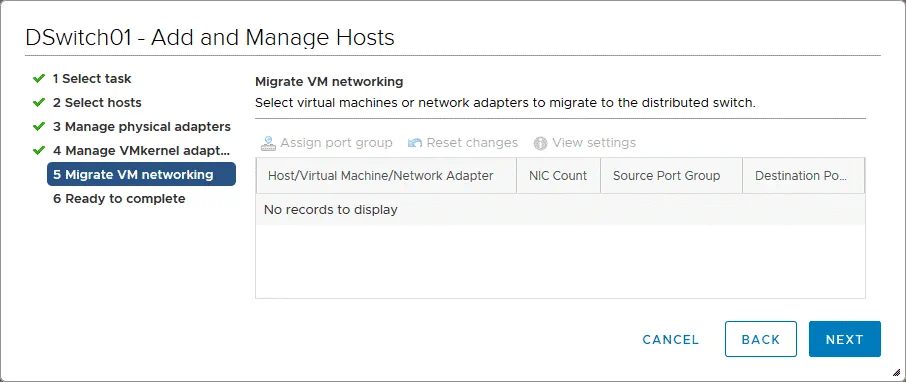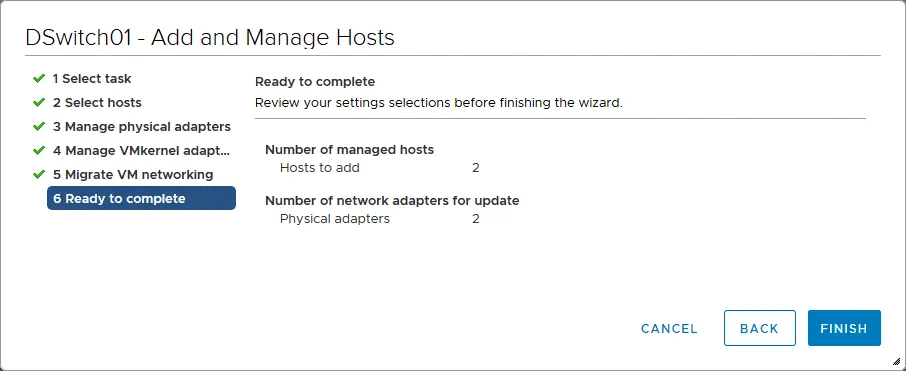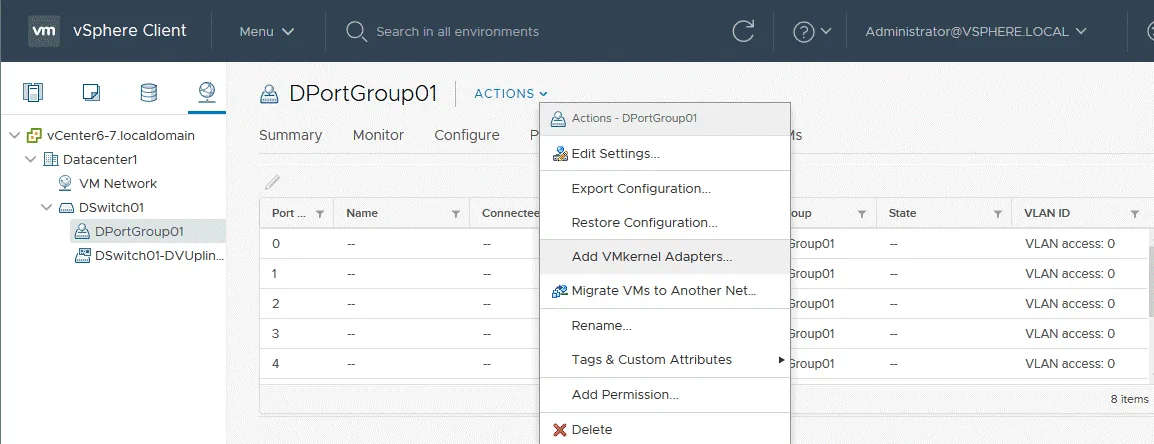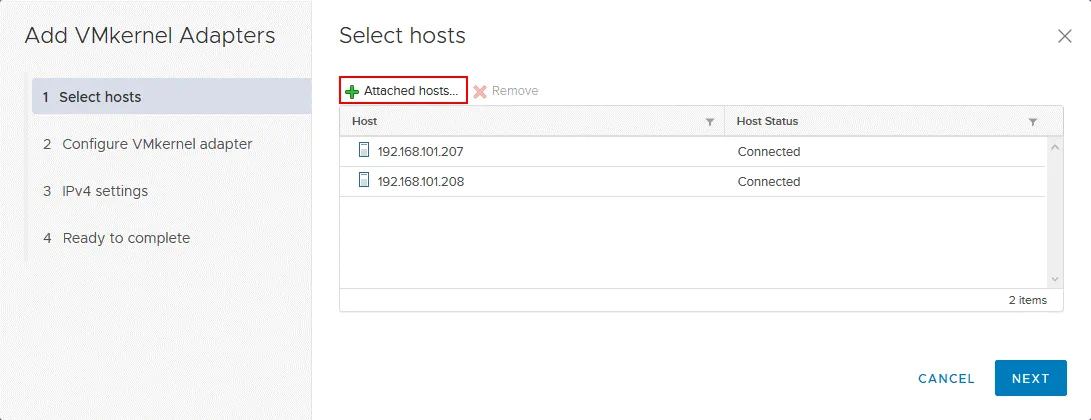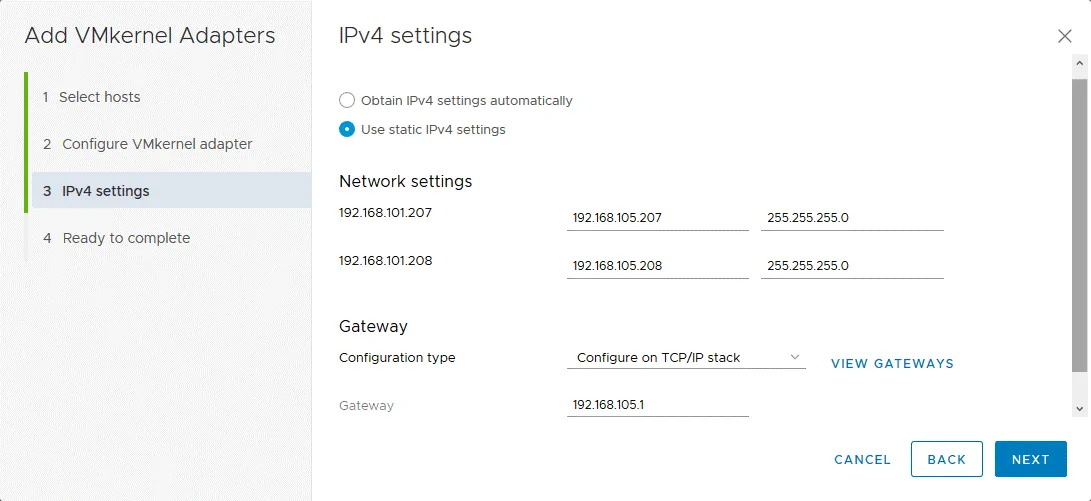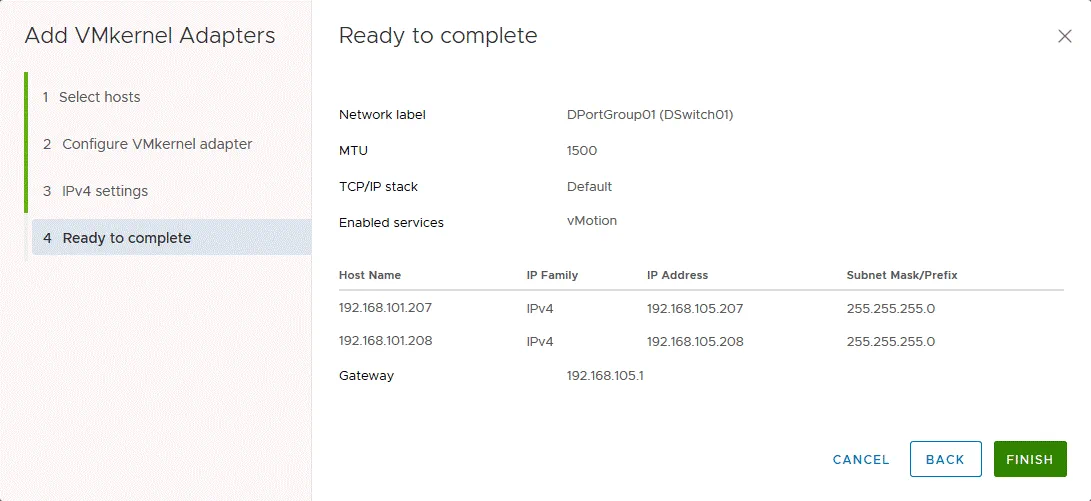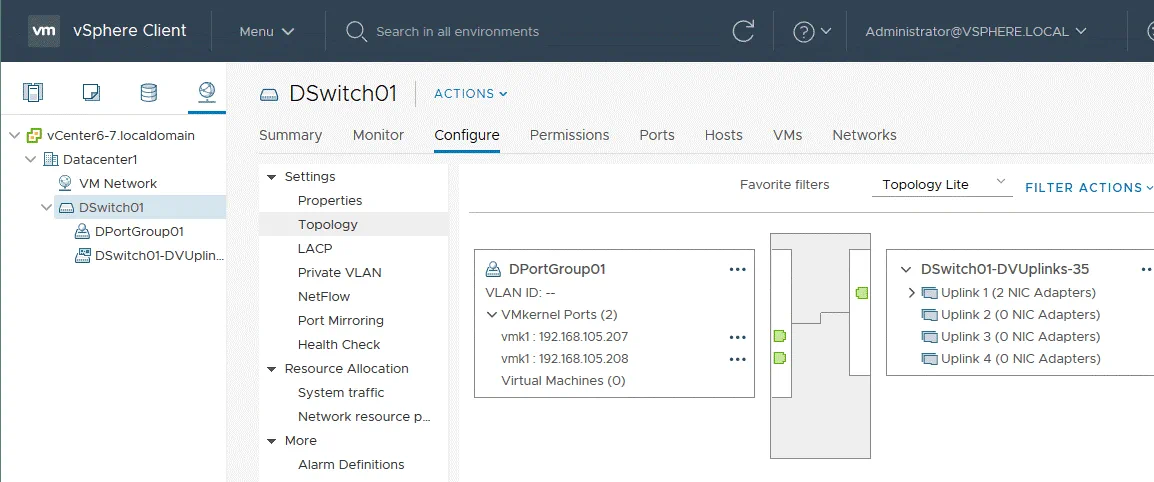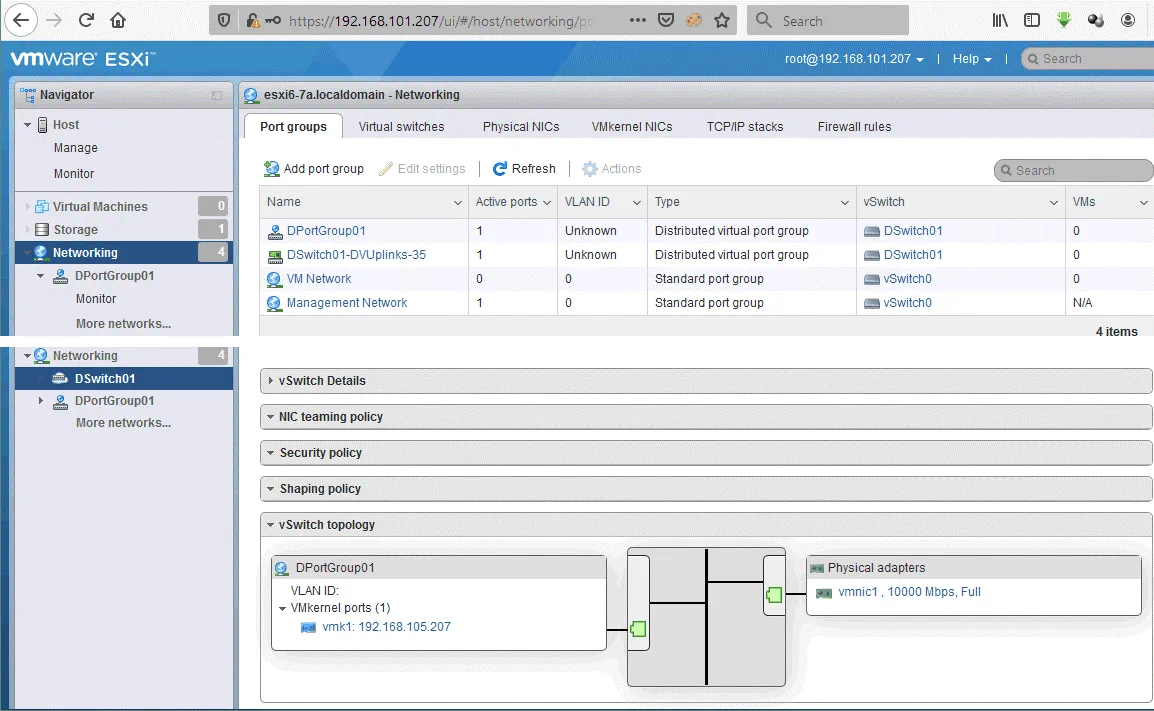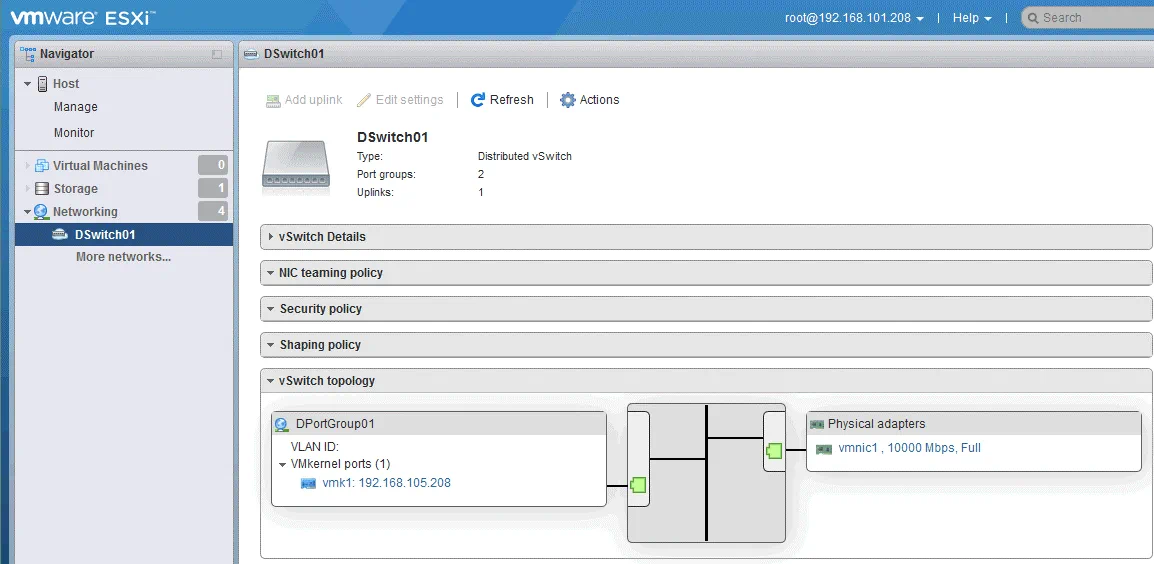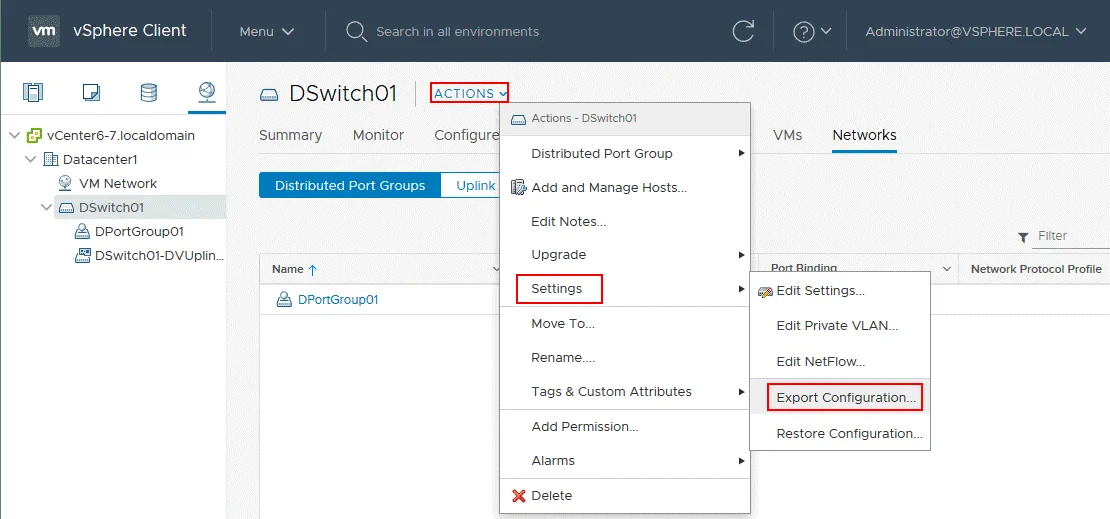Dans les environnements virtualisés, un commutateur virtuel est l’équivalent logiciel des commutateurs physiques. Les commutateurs virtuels sont utilisés pour connecter les contrôleurs de réseau virtuels des machines virtuelles aux réseaux de la deuxième couche du modèle OSI. VMware propose vSwitch pour sa gamme de solutions de virtualisation.
Les commutateurs virtuels standard sont configurés manuellement sur chaque hôte ESXi. Cependant, dans les grands environnements virtuels, les commutateurs virtuels ont généralement la même configuration, y compris pour les groupes de ports, les VLAN, les réseaux connectés, etc. Si vous devez ajouter un nouveau groupe de ports associé à un VLAN pour connecter les machines virtuelles sur les hôtes ESXi à ce VLAN, vous devez configurer le commutateur virtuel sur chaque hôte ESXi de la même manière manuellement. Ce processus est fastidieux.
Pour résoudre ce problème, VMware propose le commutateur virtuel distribué, un commutateur logique qui peut être configuré une fois sur le serveur vCenter pour plusieurs hôtes. Vous n’avez donc pas besoin de configurer manuellement des commutateurs virtuels standard sur chaque hôte ESXi.
Qu’est-ce qu’un commutateur virtuel distribué dans vSphere ?
A virtual switch, much like a physical switch, ensures the layer 2 network connectivity. A distributed virtual switch is a logical switch that is created on vCenter Server and is applied to all ESXi hosts added to the distributed virtual switch.
A distributed virtual switch is like a template stored in vCenter. When you create a distributed virtual switch in vCenter, identical hidden standard vSwitches are created on all ESXi hosts added to VDS configuration. If you create a port group for VLAN on a distributed virtual switch, the same port group will be created on all vSwitches of ESXi hosts associated to that VDS. You only need to create a port group once, which is a significant advantage. A distributed virtual switch created in vCenter is a control plane (used for management) and hidden standard vSwitches on ESXi hosts are the IO plane (responsible for network operation).
Après la migration d’une machine virtuelle d’un hôte ESXi vers un autre, celle-ci reste connectée au même port du commutateur virtuel distribué (on parle alors de vMotion réseau, qui préserve la continuité de la connectivité réseau des machines virtuelles).
vCenter est un système de gestion pour l’environnement vSphere, y compris un commutateur virtuel distribué. Si, pour une raison quelconque, le serveur vCenter est indisponible, vous ne pourrez pas modifier la configuration du commutateur distribué VMware, y compris reconnecter les machines virtuelles à d’autres groupes de ports. Cependant, même si vCenter est hors ligne, un réseau restera en état de fonctionnement car des commutateurs virtuels standards cachés (le plan IO) sont responsables du fonctionnement du réseau. Gardez à l’esprit que vCenter ne peut pas être connecté à un commutateur virtuel distribué.
La configuration du VDS est située sur le serveur vCenter et une copie locale mise en cache est mise à jour toutes les cinq minutes sur les serveurs ESXi. La configuration mise en cache est stockée dans le répertoire /usr/lib/vmware/bin/ sur les hôtes ESXi.
Fonctionnalités VDS manquantes dans un vSwitch standard
Examinons la liste des fonctionnalités disponibles uniquement pour un commutateur virtuel distribué et non disponibles pour un vSwitch standard.
- Contrôle du trafic réseau : Mise en forme du trafic entrant, réservations de bande passante.
- Reflet de port : Vous permet d’envoyer des copies de trames détectées sur un port d’un commutateur virtuel à un port spécifié d’un autre commutateur pour la surveillance, l’analyse du trafic et le débogage.
- Vérification de l’état du réseau : La configuration telle que les paramètres VLAN, la MTU, le teaming NIC est vérifiée toutes les minutes par défaut.
- Prise en charge des protocoles : VLAN privé (PVLAN), protocole de contrôle de l’agrégation de liens (LACP), NetFlow, protocole de découverte de couche de liaison (LLDP).
- Blocage de port VM : Cette fonctionnalité peut être utilisée à des fins sécuritaires et vous permet de bloquer l’envoi ou la réception de données sur le port sélectionné.
- Motion réseau de machines virtuelles : Préserve la connexion d’un adaptateur réseau virtuel de machine virtuelle au même port du commutateur distribué VMware.
- API de commutateur vNetwork : Fournit des interfaces pour implémenter des commutateurs virtuels tiers.
- Sauvegarde et restauration de la configuration réseau.
Exigences
Le commutateur distribué VMware est disponible uniquement si vous utilisez la licence vSphere Enterprise Plus pour les hôtes ESXi dans vSphere. Si vous utilisez une licence d’essai gratuite, toutes les fonctionnalités de vSphere, y compris un commutateur virtuel distribué, sont disponibles pendant une période de 60 jours. La édition gratuite d’ESXi ne vous permet pas d’utiliser un commutateur virtuel distribué. En savoir plus sur la licence vSphere dans notre guide.
Notez qu’un centre de données doit exister dans l’inventaire vCenter.
Configuration du commutateur distribué VMware
Examinons comment créer et configurer un commutateur distribué VMware dans VMware vSphere 6.7. Dans notre exemple, vCenter 6.7 est utilisé et deux hôtes ESXi de la version 6.7 sont gérés par vCenter :
ESXi1 – 192.168.101.207 (l’adresse IP de l’interface de gestion)
ESXi2 – 192.168.101.208
vCenter – 192.168.101.103
Étape 1 – Création d’un commutateur distribué VMware
Pour créer un commutateur virtuel distribué, ouvrez le client vSphere HTML5 de VMware et accédez à la section Hôtes et clusters. Vos hôtes ESXi doivent se trouver dans le datacenter, qui est une unité d’organisation logique dans vCenter. Dans l’exemple actuel, les hôtes ESXi appartiennent à Datacenter1. Cliquez avec le bouton droit de la souris sur votre datacenter et dans le menu contextuel, sélectionnez Commutateur distribué > Nouveau commutateur distribué.
A New Distributed Switch wizard is opened.
- Nom et emplacement. Spécifiez le nom du commutateur distribué et son emplacement. Dans cet exemple, le nom est DSwitch01 et l’emplacement est Datacenter1 (puisque nous avons cliqué sur Datacenter1 pour créer un commutateur distribué VMware). Appuyez sur Suivant à chaque étape de l’assistant pour continuer.
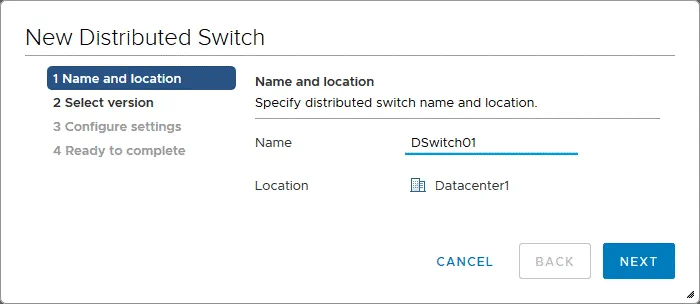
- Sélectionner la version. Pour cette étape, vous devez spécifier une version de commutateur virtuel distribué. Comme tous les hôtes utilisés dans cet exemple exécutent ESXi 6.7, la dernière version d’un commutateur distribué VMware (6.6.0) doit être utilisée. Si au moins un hôte exécute ESXi 6.0, vous devez utiliser un commutateur virtuel distribué de la version 6.0.0 pour tous les hôtes (la version la plus basse doit être sélectionnée). Les fonctionnalités qui ont été publiées avec un commutateur virtuel 6.5 et ultérieur ne sont pas prises en charge si une version de commutateur virtuel distribué 6.0.0 est sélectionnée. Les versions plus anciennes sont rétrocompatibles avec les nouvelles versions. Si possible, essayez de mettre à jour vos hôtes ESXi des versions plus anciennes vers la version la plus élevée de l’hôte ESXi utilisé dans votre environnement.
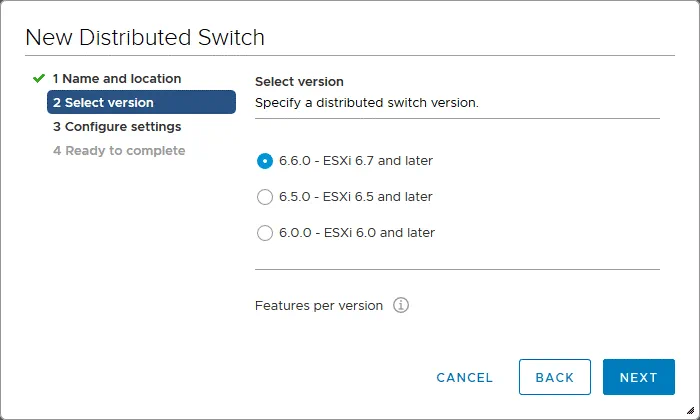
- Configurer les paramètres. Spécifiez le nombre de ports pour les liaisons montantes, configurez le contrôle de l’E/S réseau, et cochez la case Créer un groupe de ports par défaut pour créer un groupe de ports par défaut. Entrez le nom du groupe de ports, par exemple, GroupePortD01.
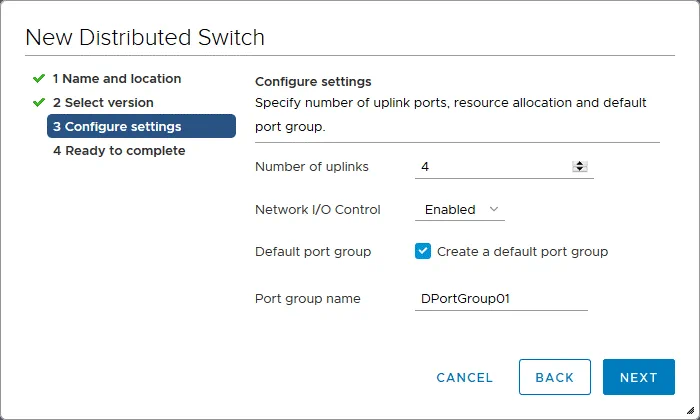
- Prêt à compléter. Vérifiez vos paramètres pour un nouveau commutateur virtuel distribué VMware et, si tout est correct, appuyez sur Terminer pour créer le commutateur.
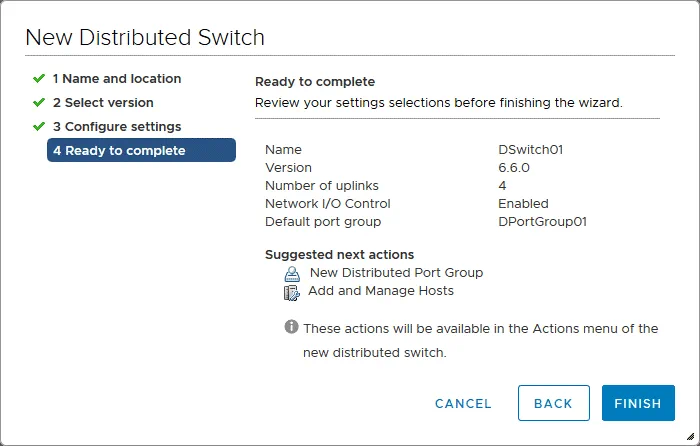
- Maintenant, le commutateur virtuel distribué est créé. Vous pouvez aller dans Réseau > Votre centre de données > Réseau VM et voir votre commutateur virtuel distribué (DSwitch01 dans ce cas). Sélectionnez votre VDS et choisissez l’onglet Configurer pour modifier la configuration du commutateur distribué VMware.
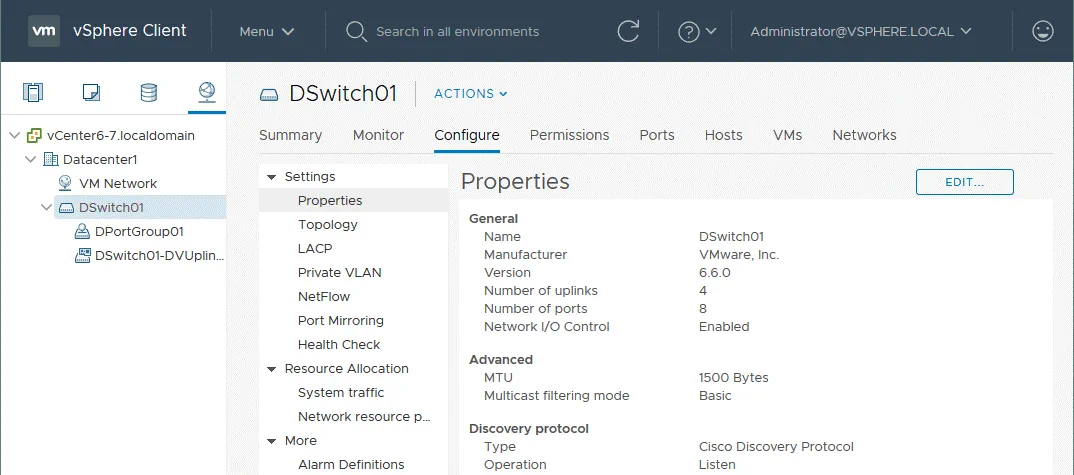
Étape 2 – Ajout des hôtes ESXi à un commutateur distribué VMware
Après avoir créé un commutateur virtuel distribué, vous devez ajouter des hôtes ESXi à la configuration VDS pour que le commutateur distribué VMware fonctionne. Dans la section Réseau, cliquez avec le bouton droit sur votre commutateur virtuel distribué VMware et dans le menu contextuel, cliquez sur Ajouter et gérer les hôtes.
La Ajouter et gérer les hôtes assistant s’ouvre.
1. Sélectionner la tâche. Comme vous devez ajouter des hôtes, sélectionnez Ajouter des hôtes (la première option).
2. Sélectionnez les hôtes. Cliquez sur le bouton Nouveaux hôtes (le bouton avec l’icône verte plus) pour ajouter des hôtes ESXi.
Dans la fenêtre contextuelle, cochez les cases et sélectionnez les hôtes ESXi qui doivent être pris en charge dans la commutation distribuée VMware. Appuyez sur OK pour appliquer votre choix. Vérifiez la compatibilité dans la dernière colonne.
Les hôtes ESXi sont maintenant sélectionnés et leur statut est « Connecté. »
3. Gérer les adaptateurs physiques. Vous pouvez sélectionner les adaptateurs réseau physiques nécessaires (contrôleurs d’interface réseau – NIC) et leur attribuer des uplinks. Sur la capture d’écran ci-dessous, un commutateur virtuel standard créé sur chaque hôte ESXi après l’installation par défaut d’ESXi est également affiché (vSwitch0).
4. Gérer les adaptateurs VMkernel. À cette étape, vous pouvez attribuer des adaptateurs VMkernel au commutateur distribué. Vous pouvez voir que vmk0 est l’adaptateur VMkernel par défaut qui est utilisé par un commutateur virtuel standard (par défaut) de chaque hôte ESXi en tant qu’interface réseau de gestion. Dans cet exemple, les adaptateurs VMkernel vmk0 sont laissés connectés au vSwitch0 sur chaque hôte.
5. Migrer le réseau des machines virtuelles. Si vous devez migrer des machines virtuelles ou d’autres adaptateurs réseau vers le commutateur virtuel distribué, vous pouvez le faire à cette étape. Dans l’exemple actuel, aucun adaptateur réseau n’est migré vers le VDS.
6. Prêt à terminer. Examinez votre configuration, et s’il n’y a rien à changer, appuyez sur Terminer.
Maintenant, les hôtes ESXi sont ajoutés à la configuration du commutateur distribué VMware. Vous pouvez ajouter des adaptateurs réseau VMkernel à un groupe de ports du commutateur virtuel distribué pour utiliser différentes fonctionnalités, par exemple, vMotion. Ajoutons un adaptateur VMkernel à un groupe de ports qui sera utilisé pour la connectivité vMotion.
Étape 3 – Ajout des adaptateurs VMkernel
Dans la section Réseau de vCenter, sélectionnez votre commutateur distribué VMware et le groupe de ports (DPortGroup01 dans ce cas). Cliquez avec le bouton droit sur le nom du groupe de ports, puis dans le menu contextuel, sélectionnez Ajouter des adaptateurs VMkernel.
L’assistant Ajouter des adaptateurs VMkernel s’ouvre.
1. Sélectionner les hôtes. Cliquez sur le bouton Ajouter des hôtes (le bouton avec l’icône plus vert) pour sélectionner les hôtes ESXi.
2. Configurer l’adaptateur VMkernel. Vous pouvez modifier l’unité maximale de transfert (MTU) d’un groupe de ports de 1500 à 9000 octets pour utiliser des trames Jumbo. Par défaut, la valeur MTU est héritée des paramètres du commutateur virtuel distribué. Sélectionnez les services disponibles tels que vMotion, Provisioning, l’enregistrement de la tolérance de panne ou la gestion. Sélectionnons vMotion.
3. Paramètres IPv4. À cette étape, vous devez définir les adresses IP des adaptateurs VMkernel des hôtes ESXi. L’utilisation d’adresses IP statiques est généralement recommandée pour les serveurs. Dans l’exemple actuel, la nouvelle configuration VMkernel est la suivante :
ESXi1 (192.168.101.207) – 192.168.105.207
ESXi2 (192.168.101.208) – 192.168.105.208
Le huitième octet demeure le même pour des raisons de commodité.
Le réseau vMotion sera de l’adresse 192.168.105.0/24
Le passerelle correspondante est donc 192.168.105.1.
4. Prêt pour terminer. Vérifiez votre configuration et cliquez sur Terminer si tout est correct.
Étape 4 – Vérification de la configuration VDS
Après avoir configuré les adaptateurs VMkernel, sélectionnez votre switch distributeur VMware, allez à Configurer > Paramètres > Topologie et visualisez la topologie graphique de votre VDS.
Comme vous le rappelez, le switch virtuel distribué peut être considéré comme un modèle appliqué à tous les hôtes ESXi ajoutés à la configuration VDS. Vous pouvez vérifier la configuration des commutateurs virtuels sur chaque hôte ESXi après avoir créé et configuré un switch virtuel distribué dans vCenter. Ouvrez le client hôte VMware et vérifiez la configuration réseau du premier hôte ESXi (192.168.101.207).
Sur l’image ci-dessous, vous pouvez voir qu’un nouveau commutateur virtuel et un groupe de ports ont déjà été créés (dans le Navigateur, allez dans la section Réseau et sélectionnez l’onglet Groupes de ports). Par la suite, sélectionnez le nom de votre switch virtuel distribué et visualisez la topologie. L’image graphique de la topologie est identique à l’image de la topologie VDS montrée ci-dessus.
Si vous vous connectez au second hôte ESXi (192.168.101.208 dans notre exemple) en utilisant le client hôte VMware, vous verrez le même schéma de topologie.
Vous pouvez exporter et importer la configuration de votre commutateur distribué VMware, ce qui vous fait gagner du temps et vous permet de restaurer rapidement la configuration VDS. Pour exporter la configuration VDS, sélectionnez votre commutateur virtuel distribué, cliquez sur Actions > Paramètres > Exporter la configuration. Dans le même menu, vous pouvez trouver l’option Restaurer la configuration.
En plus des paramètres de base expliqués ci-dessus, vous pouvez modifier la configuration VDS et configurer l’agrégation de liens, activer le façonnage du trafic, sélectionner le protocole de découverte, définir le VLAN, la liaison de port, l’allocation de port pour les groupes de ports, etc. Il est également possible de migrer des commutateurs virtuels standard utilisés sur les hôtes ESXi vers un commutateur distribué. Cette approche vous permet de gérer tous les commutateurs virtuels de manière centralisée dans vSphere.
Conclusion
Le commutateur distribué VMware fournit une interface unique pour gérer les commutateurs virtuels de manière centralisée sur tous les hôtes ESXi associés à ce commutateur virtuel distribué. La configuration du commutateur distribué VMware est comme un modèle qui est appliqué à tous les hôtes ESXi et des commutateurs virtuels standard similaires sont créés sur ces hôtes ESXi automatiquement.
La configuration VDS que vous modifiez dans vCenter est un plan de gestion et les commutateurs virtuels créés sur les hôtes ESXi sont le plan IO qui répond aux opérations réseau. L’utilisation de commutateurs virtuels distribués est pratique pour les environnements virtuels volumineux et les clusters vSphere, mais n’oubliez pas que la licence vSphere Enterprise Plus est requise.
Source:
https://www.nakivo.com/blog/vmware-distributed-switch-configuration/